Når du jobber kreativt med animasjoner, er det avgjørende å kombinere verktøyene for å øke produktiviteten din. Dynamic-Link mellom Adobe Character Animator og After Effects åpner for mange muligheter for sømløs integrering og synkronisering av prosjektene dine. I denne veiledningen lærer du hvordan du effektivt bruker denne funksjonen for å overføre endringer i sanntid, og dermed optimalisere arbeidsprosessen din.
Viktige innsikter
- Dynamic-Link gjør det mulig å se endringer i Character Animator direkte i After Effects.
- Forbedringer i ytelsen og samarbeidet mellom Character Animator og Adobe-programmer.
- Trinnvis veiledning for å importere og animere prosjekter via Dynamic-Link.
Trinn-for-trinn veiledning
For å bruke Dynamic-Link mellom Character Animator og After Effects, følg denne strukturerte veiledningen:
Begynn i Adobe Character Animator. Du kan opprette nye marionetter her, som nå lastes raskere takket være ytelsesforbedringer og diverse forbedringer. Det første steget er å starte et nytt prosjekt og bli kjent med de nye funksjonene. Brukergrensesnittet gir deg også en velkomstskjerm som presenterer de viktigste funksjonene og tutorialene. Her er ditt første skjermbilde:
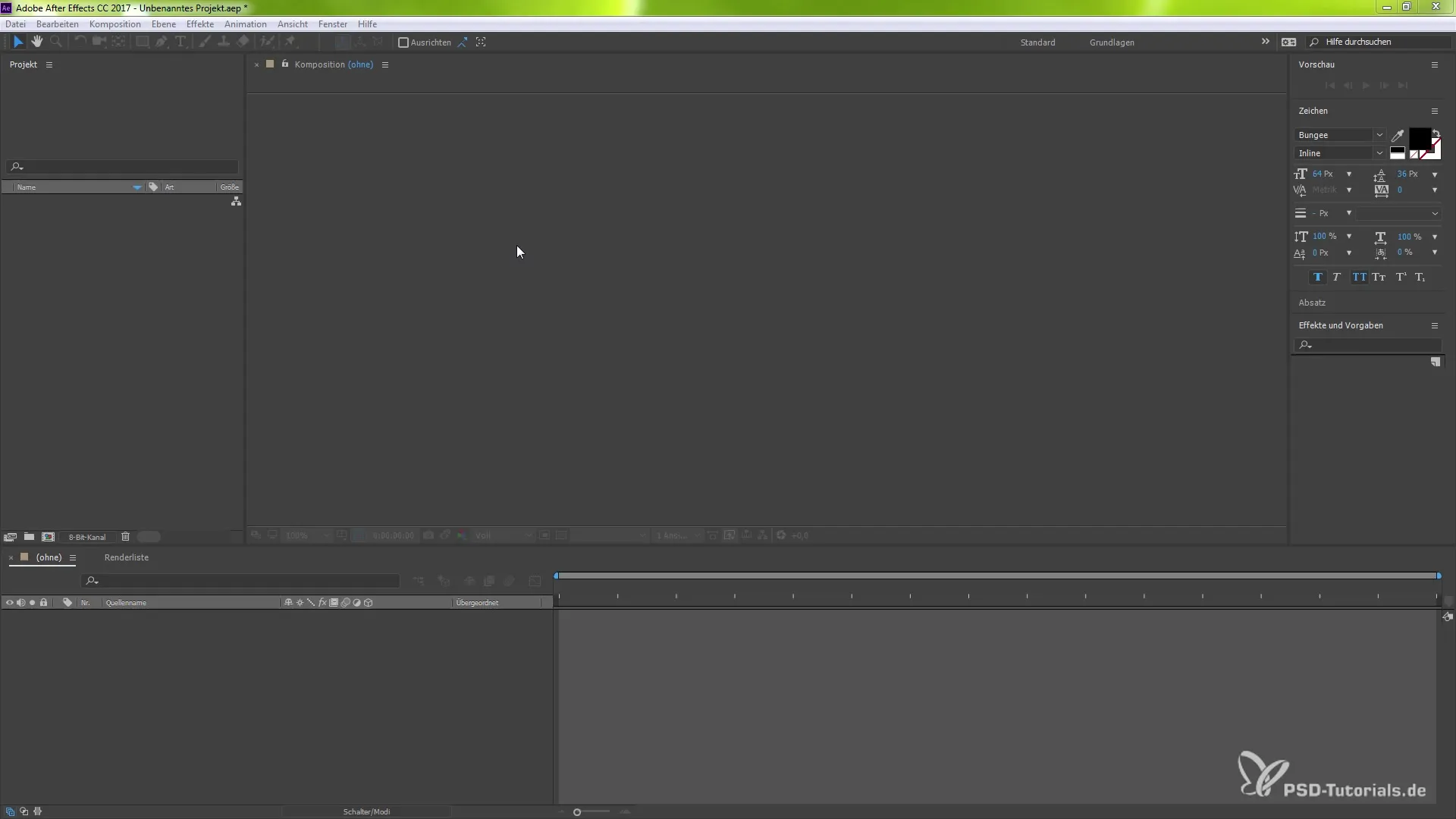
Etter at du har opprettet marionetten din, kan du koble den direkte til After Effects. Dette er spesielt fordelaktig, ettersom alle endringer du gjør i Character Animator automatisk oppdateres i After Effects. For å begynne å jobbe, klikk på marionetten din og velg alternativet for å overføre den til Photoshop, så lenge du har programvaren installert. Dette viser integreringen av ulike Adobe-programmer som gir deg mange muligheter. Her er ditt andre skjermbilde:
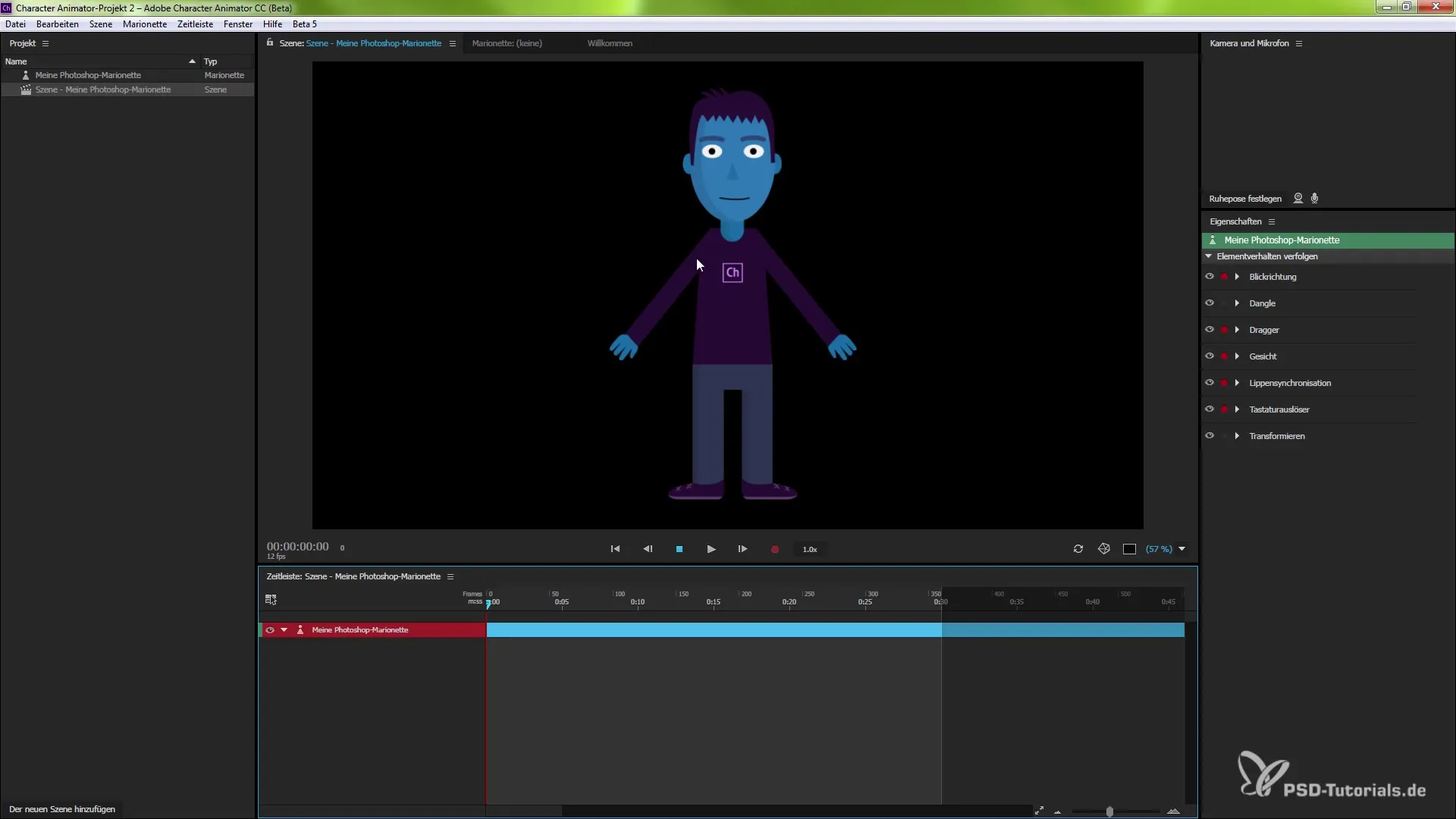
I neste steg går du tilbake til After Effects for å importere prosjektet ditt fra Character Animator. Åpne After Effects og velg "Fil" og deretter "Importer". Et dialogvindu åpnes der du kan angi prosjektstien til Character Animator. Dette er øyeblikket du bør sørge for at importformatet er satt til "Adobe Dynamic Link". Her er ditt tredje skjermbilde:
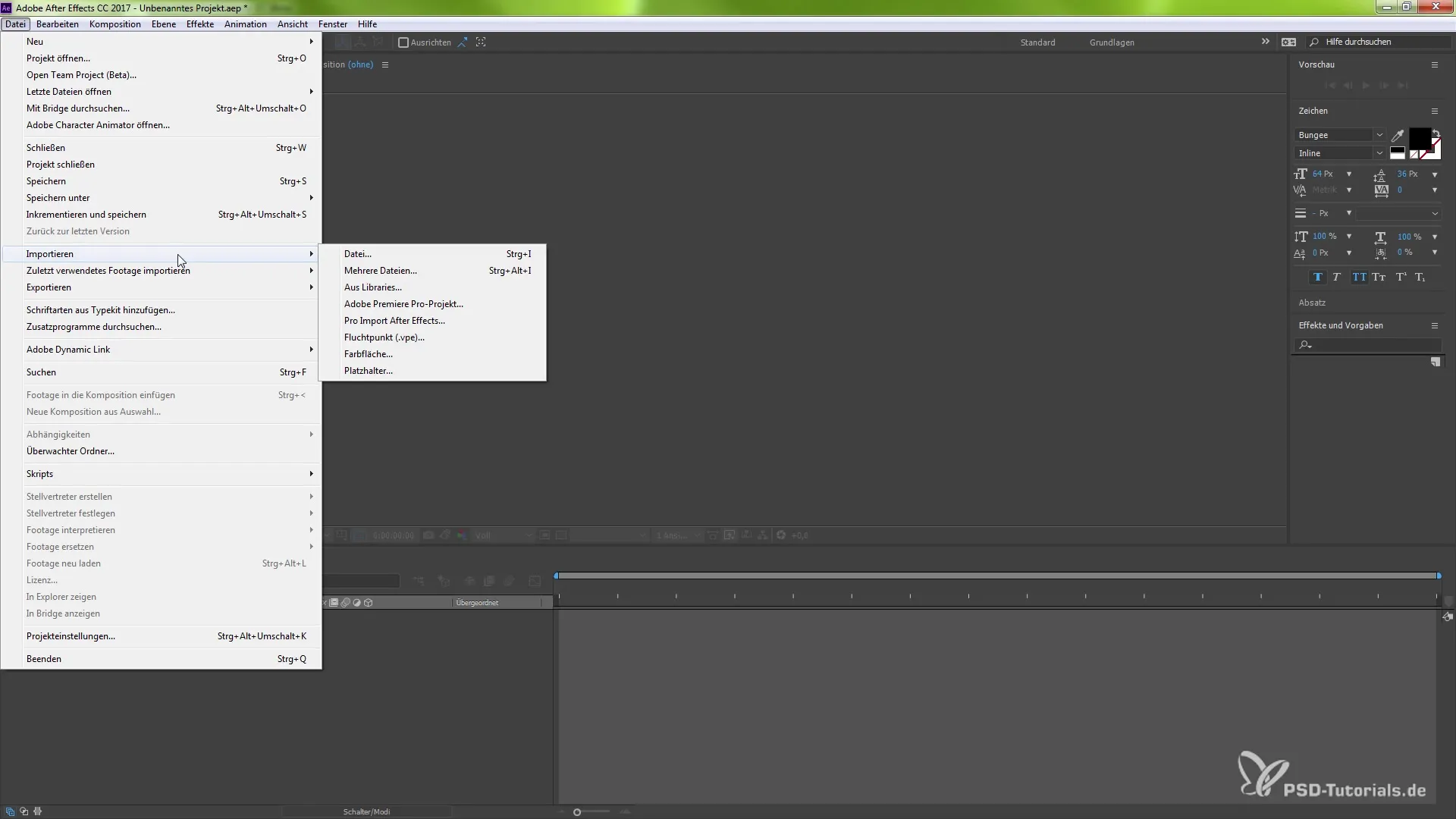
Denne importprosessen overfører hele scenen fra Character Animator til After Effects. Etter at importen er fullført, kan du redigere og endre scenen som om den var en vanlig scene. Du ser marionetten din umiddelbart i forhåndsvisningsvinduet. Dette lar deg gjøre visuelle justeringer i sanntid. Her er ditt fjerde skjermbilde:
Nå er det på tide å justere komposisjonsinnstillingene for din nye scene. Høyreklikk på komposisjonen og velg "Komposisjonsinnstillinger". Her kan du justere oppløsningen og bildefrekvensen for å muliggjøre jevn animasjon. Hvis du for eksempel ønsker å øke bildefrekvensen fra 12 til 60 for å få mer detaljer under animasjonen, kan du gjøre det direkte her. Her er ditt femte skjermbilde:
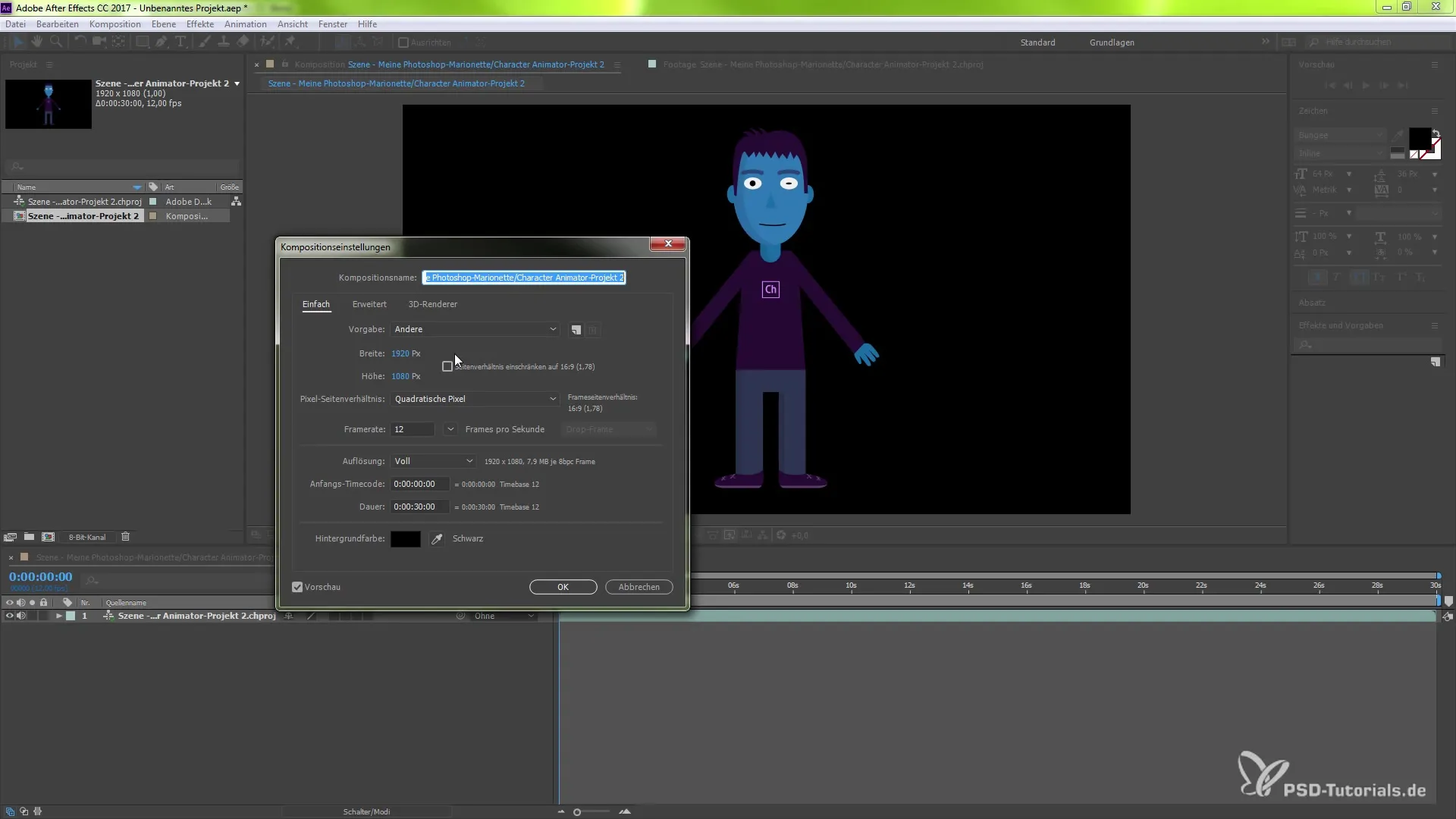
En av de mest interessante mulighetene er at verdiene du setter i After Effects umiddelbart sendes tilbake til Character Animator. Dette betyr at endringer eller justeringer i After Effects umiddelbart blir reflektert i ditt opprinnelige prosjekt. For å ta opp animasjonen din ved hjelp av kameraet, aktiver kameraet, ta opp lyddataene dine, og alt du gjør i Character Animator vil bli vist i After Effects. Her er ditt sjette skjermbilde:
Etter at du har laget animasjonen din i Character Animator, blir den synlig som en oppdatert versjon i After Effects takket være Dynamic-Link. Du kan raskt endre posen til marionetten din og se disse endringene i After Effects-miljøet. Denne fleksibiliteten sikrer at du ikke må bruke tid på stadig å bytte mellom programmene, noe som forenkler den kreative prosessen betydelig. Her er ditt syvende skjermbilde:
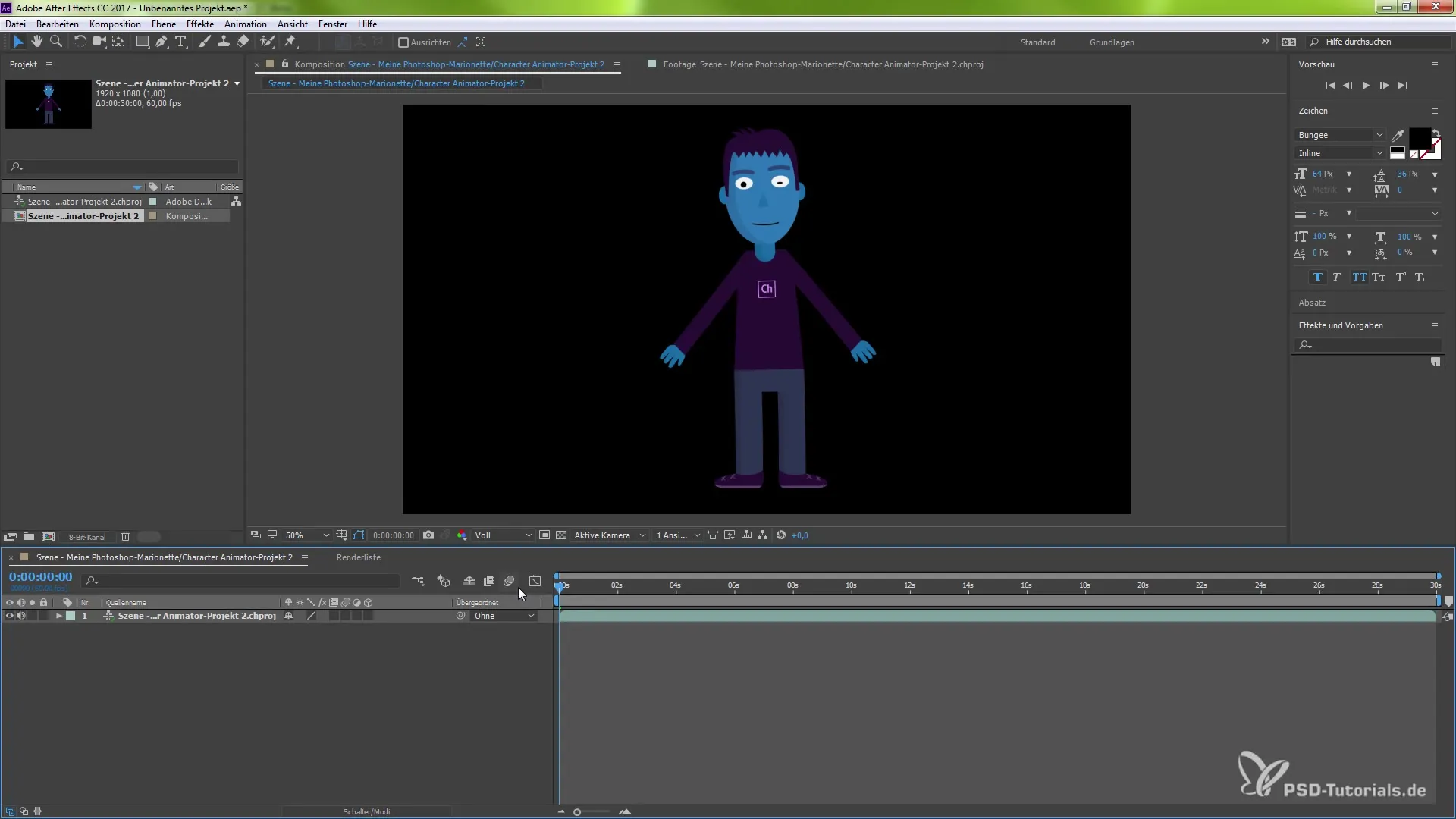
Du har også muligheten til å jobbe med ulike transformasjonsverktøy i After Effects, og alle endringer du foretar vil bli tatt med i den samme dynamiske linken. Det betyr at du kan justere animasjonen i sanntid, noe som gjør hele arbeidsflyten mer effektiv. Her er ditt åttende skjermbilde:
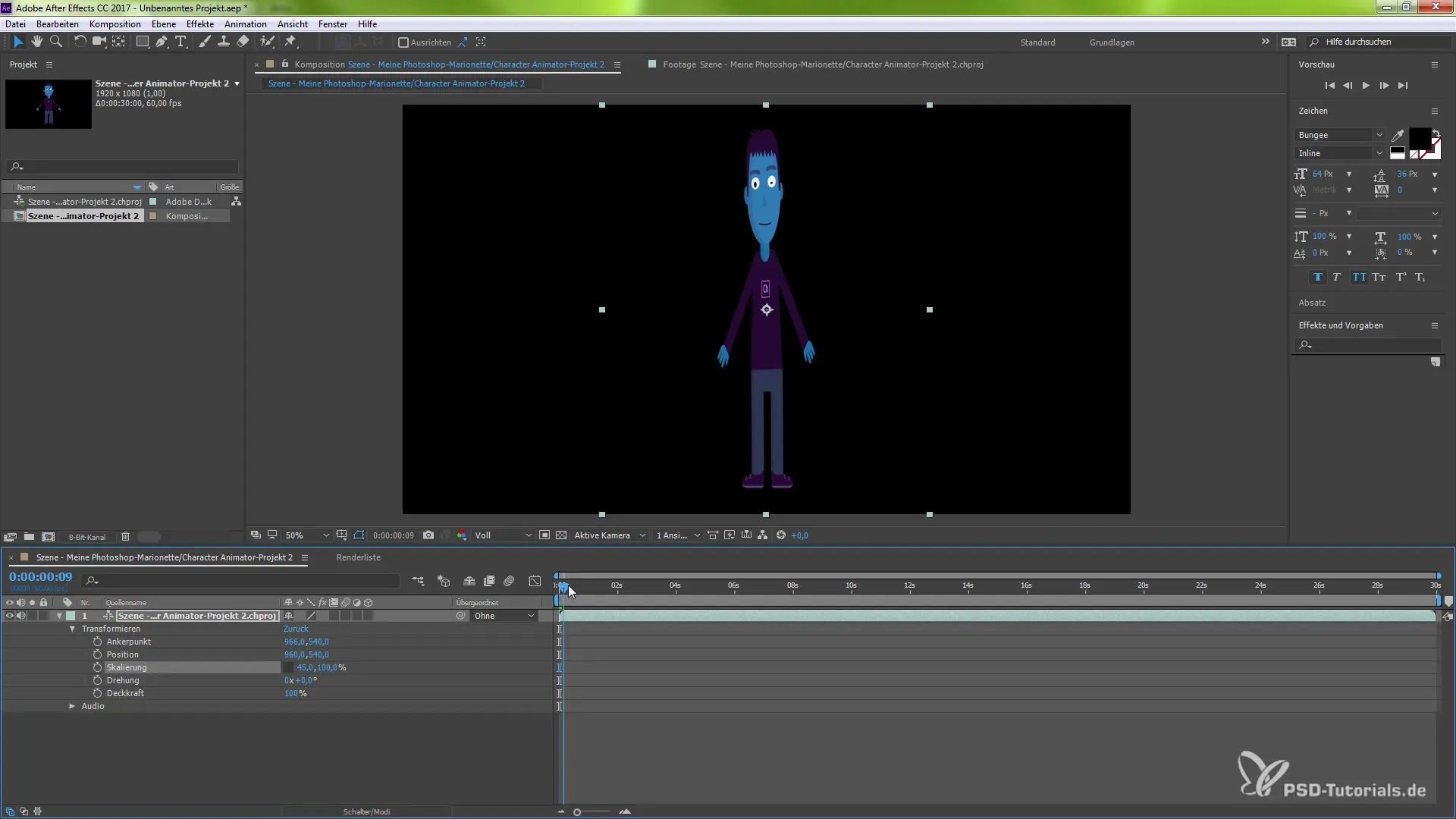
Med disse mange alternativene blir det klart at bruken av Dynamic-Link mellom disse to kraftige programvareløsningene ikke bare gir deg nye kreative muligheter, men også gjør arbeidsprosessen din betydelig raskere og mer effektiv.
Oppsummering - Utnytt Dynamic Link mellom Character Animator og After Effects
Ved å bruke Dynamic-Link mellom Character Animator og After Effects styrker du ikke bare integrasjonen av disse programmene, men optimaliserer også arbeidsprosessene dine gjennom sanntidsoppdateringer og umiddelbar synlighet av endringene dine. La kreativiteten din blomstre ved å koble disse funksjonene sammen og lage imponerende animasjoner.
Ofte stilte spørsmål
Hva er Dynamic-Link mellom Character Animator og After Effects?Dynamic-Link lar deg se endringer i Character Animator direkte i After Effects.
Kan jeg redigere marionetter fra Character Animator i Photoshop?Ja, du kan eksportere marionetter direkte til Photoshop og gjøre endringer.
Hvordan importerer jeg et karakterprosjekt i After Effects?Åpne After Effects, velg "Fil", deretter "Importer" og angi stien til prosjektet ditt.
Hva skjer med endringene jeg gjør i After Effects?Endringer i After Effects sendes tilbake til Character Animator, slik at alt forblir synkronisert.
Hva er fordelene med å bruke Dynamic-Link?Du sparer tid, siden du ikke trenger å bytte mellom programmene eller manuelt importere filene.


